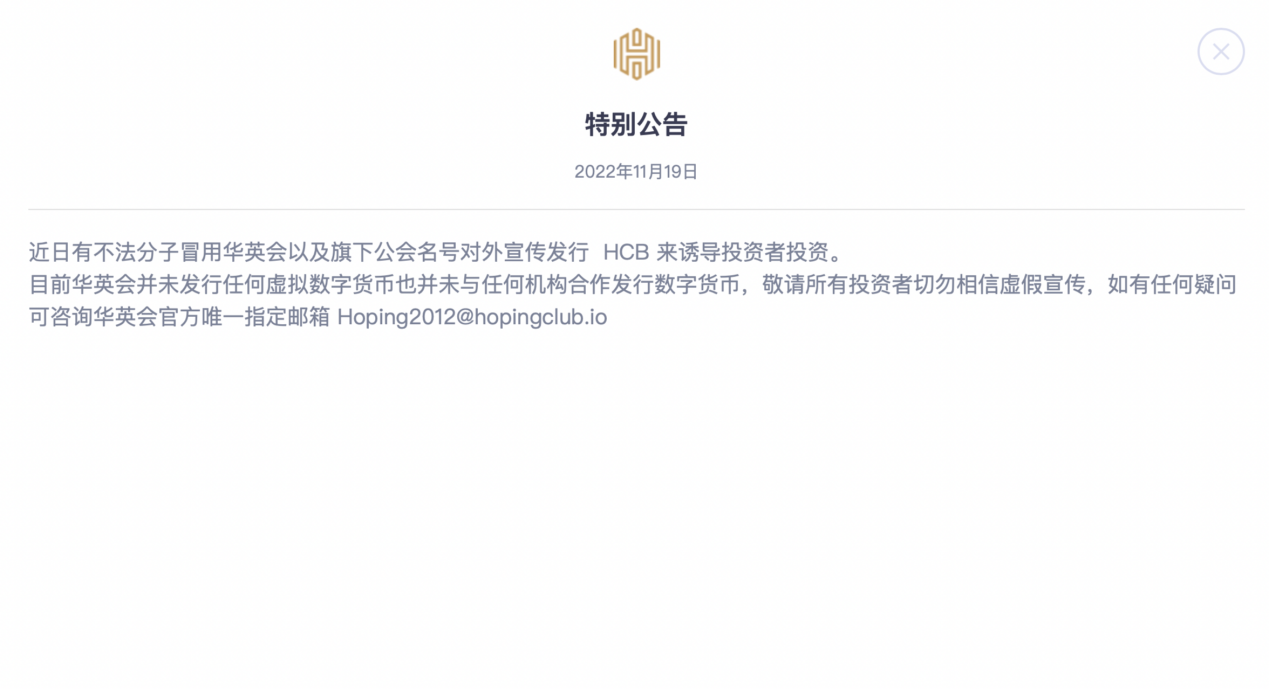IE无响应怎么办 IE无响应原因分析和解决方法
IE无响应怎么办?使用IE打开网页时,网页未响应并提示关闭程序。如果打开搜索引擎搜索,无响应的几率更大,为什么会这样?
 【资料图】
【资料图】
IE无响应原因分析:
这个问题可能涉及到多个方面,比如某些第三方的插件、计算机硬件组成等。总结一下,可以大体划分为以下几种:
一、操作习惯。
二、软件或病毒导致。
三、散热及其他使用环境。
四、硬件问题。
IE无响应解决方案:
对于上述分析的可能原因,这里做一下详细介绍:
一、对于操作习惯,我们可以根据实际情况分析。首先,查看电脑中是否打开的程序太多,如果是,请关闭暂时不用的程序,然后看是否正常。其次,证实一下用户打开网页的频率,如果太频繁,那就需要根据硬件配置和系统现况给予用户合适的建议。
二、软件或者病毒是导致IE无响应问题的主要原因,下面分步分析:
1、用杀毒软件查杀病毒,看是否有病毒。经常使用IE上网,木马病毒或恶意软件的脚本搞的IE出现故障,如果是Windows XP SP2可通过下面方法快速解决故障。如下图:点击“开始”菜单选择“运行”,输入:"%ProgramFiles%\Internet xplorer\iexplore.exe"/rereg (含英文双引号),回车后运行它就可以帮助你重新注册IE的所有组件,帮助你彻底修复瘫痪的IE浏览器了。
2、清理IE缓存文件,打开IE页面,点击“工具”标签,选择“internet选项”,弹出如下图左侧窗口:
点击“常规”选项卡,在“浏览历史记录”中选择“删除”选项,弹出上图中右侧窗口,选择要清理选项,点击“删除”。关闭所有浏览器界面,重启浏览器即可。
也可以点击“高级”,如下图左侧所示:
选择“还原高级配置”,点击“重置”,上图右侧所示。勾选:“删除个性化设置”,点击“重置”,最后确定即可。
3、查看硬盘空间是否太小。如果是,删除不用的文件并进行磁盘碎片整理。或者使用第三方软件清理优化系统,如使用360安全卫士进行自动检测,按提示进行清理即可。
4、打开浏览器,点“工具”→“管理加载项”那里禁用所有可疑插件(如迅雷相关),如下图所示:
禁用相关软件后,依次单击“关闭”→“确定”按钮返回IE浏览器窗口,重新启动IE浏览器即可。也可以点击“高级”,如下图左侧所示:
选择“还原高级配置”,点击“重置”,弹出上图右侧所示。勾选:“删除个性化设置”,点击“重置”,最后确定,IE将恢复无插件状态,完成后重启IE即可。
5、由于IE是微软公司推出的一款网页浏览器,这里向大家推荐一个网页,即“微软修复解决方案中心”点击下面网址“http://www.microsoft.com/fixit”,会自动转接到“帮助与支持”,弹出如下页面:
如上图,在问题区域内选择“Internet Explorer”,在“您想做什么”内选择第一项“所有Internet Explorer问题范围”,在第三项内选择“如何修复IE问题”,点击立即“运行”即可加载文件。不过这里需要安装“.net Framework 2.0”或更高版本若机器没有,会弹出下面窗口:
点击图中所示的“软件”弹出如下页面:
选择适合系统的相关软件下载安装即可。
6、查看故障有无规律,是否跟其他软件存在兼容问题。重装网卡驱动,再查看一下最近有没有软件升级、安装或者被卸载过,升级或安装后出现的卸载该软件测试;卸载软件后出现的重新安装该软件测试。
7、如果以上方法均不可以,那么可能是IE内核损坏,建议更换或者重装IE浏览器。如果重装IE怎么也安装不了,提示已安装了最新版本,需要卸载后再重装,可是在“添加或删除程序”窗口中却找不到IE浏览器的卸载程序。这时可以,在“开始”菜单中选择“运行”,在“运行”中输入“regedit”,打开注册表[HKEY_LOCAL_MACHINE\SOFTWARE\Microsoft\InternetExplorer\Version Vector] 子键,在右侧窗口中双击名为“IE”的键值项,在打开的对话框中将其数值改小(0),如下图:
确定后重启电脑即可重装IE浏览器了。
8、对于部分机器上安装的IE9,除了做以上检测外,还有一个需要设置,关闭GPU呈现。
由于 IE9 采用了新的硬件加速功能,利用计算机的 GPU 绘图处理能力提升浏览速度。如果计算机里的显卡还不太被 Internet Explorer 9 所支持,网页可能会无法响应。这种情况下您可以选择关闭这个功能。如下图:
打开“Internet 选项”对话框,切换到“高级”选项卡,勾选“使用软件呈现而不使用 GPU 呈现”。按“确定”保存后退出。
9、如果问题还存在,可以再试试“完全注册dll”文件,在“开始”菜单中打开“运行”输入“cmd”回车,如下图:
输入引号内字符“for %1 in (%windir%\system32\*.dll) do regsvr32.exe /s %1”,回车等待"dll"文件全部注册完成就关闭可以了,完成后重新启动机器。
10、如果以上步骤均不能解决问题,建议重装系统测试。
三、环境问题的可能性主要体现在网络环境和使用环境两方面:
1、网络环境问题可以通过更换网络环境,使用测试软件和网卡回路环等测试工具测试判断,联系网络运营商共同解决。
2、使用环境范围很广,如空气湿度,周边灰尘,电环境等。如果电压不稳或散热不好,都有可能会导致CPU等硬件降频,工作不稳定。可以打开机箱查看灰尘是否堵塞通风口,进行清灰和涂抹硅脂改善散热环境。同样可以通过万用表测试电压是否稳定,结合硬件故障解决方案解决问题。
四、硬件问题导致IE无响应,建议最小系统法结合替换法测试相关硬件。
备注:
在进行IE设置之前或者设置完成后,建议先关闭所有打开的IE窗口,重启浏览器。
标签:
相关阅读
-

iphone4手机怎么样 iphone4配置介绍,一起来看看
iphone4手机怎么样:iPhone4采用3 5英寸IPS屏幕,分辨率竟然达到了960×640像素,同时加入了新的RetinaD...
2022-11-21 -

要闻速递:720p_720p什么意思_720p的清晰度好吗
720P是美国电影电视工程师协会(SMPTE)制定的高等级高清数字电视的格式标准,有效显示格式为:1280×720...
2022-11-21 -

iphone4手机怎么样 iphone4配置介绍,一起来看看
iphone4手机怎么样:iPhone4采用3 5英寸IPS屏幕,分辨率竟然达到了960×640像素,同时加入了新的RetinaD...
2022-11-21 -

要闻速递:720p_720p什么意思_720p的清晰度好吗
720P是美国电影电视工程师协会(SMPTE)制定的高等级高清数字电视的格式标准,有效显示格式为:1280×720...
2022-11-21 -

未知错误21怎么办 未知错误21解决办法 简单几步就能完成
未知错误21解决办法,发生未知错误21 用iTunes恢复iPhone时忽然提示发生未知错误21,一直无法消除该怎么...
2022-11-21 -

速读:快来报名!2022海南儋州马拉松赛招募急救跑者、志愿者
志愿者招募2022海南儋州马拉松赛将于12月18日在儋州市文化广场鸣枪起跑,规模为18000人。儋马赛事已成功...
2022-11-21 -

环球时讯:仅限世界500强竞拍 三亚主城区挂牌3宗宅地 部分建成房屋限售价
乐居买房讯11月21日,三亚市自然资源和规划局挂牌3宗市场化商品住房用地,总面积为52569 77㎡(合约78...
2022-11-21 -

全球最资讯丨nokian97迷你版多少钱 nokian97迷你版报价(最新)
诺基亚手机大家一定不陌生吧,它曾经可是全球最大的手机制造商,诺基亚手机的名气非常的大,响彻海内外...
2022-11-21 -

iphone4手机怎么样 iphone4配置介绍
iphone4手机怎么样:iPhone4采用3 5英寸IPS屏幕,分辨率竟然达到了960×640像素,同时加入了新的RetinaD...
2022-11-21 -

word文档打不开出现错误报告怎么办 应该如何解决?来学习下
我们都知道,office软件在日常办公的时候,非常之重要。一般来说,它主要包括word文档、excel表格以及wo...
2022-11-21 -

NetherRealm下一款游戏将是《不义联盟3》或《真人快打12》
NetherRealm下一款游戏将是《不义联盟3》或《真人快打12》介绍了 NetherRealm工作室的的老板EdBoon最...
2022-11-21 -

天天快消息!击败劲敌 《战神 诸神黄昏》获得BIG 2022年度游戏奖
击败劲敌《战神诸神黄昏》获得BIG2022年度游戏奖介绍了 近日,在西班牙举办的毕尔巴鄂游戏节当中,《...
2022-11-21 -

视焦点讯!Steam新一周销量榜 Steam Deck再登顶
Steam新一周销量榜SteamDeck再登顶介绍了 Steam公开新一周(11月14日-11月20日)销量榜,SteamDeck重...
2022-11-21 -

【世界快播报】安卓adb驱动下载(附adb驱动安装教程)只要这几步
db驱动就是电脑与android设备的通信的客户端驱动程序。使用它可以直接操作管理android模拟器或者真实的a...
2022-11-21
精彩推荐
阅读排行
相关词
- 《细胞分裂:重制版》可不杀一人通关 更紧张刺激
- 天天即时看!于谦的三大爱好是什么(于谦的老婆是谁)
- 全球消息!美的空调显示尘满怎么处理(6步解决空调尘满问题)
- 环球看点!掌上游戏机哪个好(2020年最值得买的五款掌机)
- 买手机去哪个网站好便宜点(线上线下购买对比)
- 拜亚动力dt990评测(无论是外观还是音质都没的话说)
- 天天热议:关于剑网3如何收费的说明(速览剑网3计费新规)
- 手动杀毒辅助软件(最彻底的手机杀毒软件:PCHunter)
- 奢侈品品牌标志图片大全(各种奢侈品牌logo图大全)你认识几个
- 天天快消息!击败劲敌 《战神 诸神黄昏》获得BIG 2022年度游戏奖
- 讯息:拜亚动力dt990评测 看看有哪些优势
- 微商招商软文怎么写,吸引人的招商话语大全(市场环境)
- 内蒙古:精准防控下尽快复常,不能因为怕管不好就不敢放、不真放
- 当前观点:《武士少女》发布新实机演示预告 展示战损功能
- 当前热点-富士通笔记本报价(日本富士通笔记本电脑)一起来了解下
- 环球即时看!自动刷票软件如何制作(微信投票刷票软件app推荐 使用步骤)
- 【世界快播报】安卓adb驱动下载(附adb驱动安装教程)只要这几步
- 【环球报资讯】多屏软件哪个好用(免费大屏幕互动软件推荐:MultiView)
- 本科普通批什么意思,一文带你快速了解其含义
- 新资讯:低成本营销策略有哪些,5种相对低成本的高影响力营销技巧分享
- 世界微资讯!掌上游戏机哪个好(型号推荐:Nintendo Switch 国行续航增强版)
- 全球最资讯丨富士施乐m105b打印机说明书(富士施乐m205b打印机参数)
- 关注:卡西欧电子手表说明书(G-shock手表会有的功能)
- 混音软件哪个好(手机视频后期混响软件介绍)
- 环球消息!怎么把视频下载到电脑里(分享4种下载方法)
- 【全球独家】苹果手机省电设置方法(苹果手机耗电快一招解决:关闭刷新功能)
- 【全球时快讯】蝗虫过境对人们有多大影响,带你了解历史上最大的蝗虫灾害
- 每日快播:怎样自己制作游戏,适合初学者的简单入门教程 简单好上手
- 环球信息:手动杀毒辅助软件(最彻底的手机杀毒软件)
- 当前滚动:iphone5上市时间及价格(回顾iPhone上市时间)
- 天天热消息:苹果手机省电设置方法(苹果手机耗电快一招解决)
- 【天天新要闻】哪种输入法打字最快,公认速度最快的7种输入法:自然码双拼
- 世界即时:于谦的三大爱好是什么(于谦三大爱好大揭秘)
- 美的空调滤网怎么拆才来清理(美的中央空调的滤尘网拆卸方法分享)
- 世界今热点:眉笔哪个牌子好用推荐(公认最好的眉笔品牌:贝玲妃眉笔)
- 佳能ip1180打印机说明书(佳能ip1180使用说明)
- 每日快看:奢侈品品牌标志图片大全(各种奢侈品牌logo图大全)
- 当前关注:富士通笔记本报价(日本富士通笔记本电脑)
- 【全球热闻】nh文件怎么打开(nh文件转化为word的方法)
- 当前速看:百度员工级别和薪资(带你了解百度的薪资职级体系)
- 世界热讯:安卓adb驱动下载(附adb驱动安装教程)
- gamma自行车是什么牌子(捷马自行车型号大全:美利达自行车)
- 快播:mp3如何转wma(手机wma转mp3格式方式)一文教你快速实现工作
- 每日资讯:戴尔商务本推荐(戴尔最好的商务笔记本:戴尔灵越16 Plus )
- 听声音辨别歌曲的软件(到底谁才是音乐App识别王者?)
- 波尔多拉菲红酒价格(回顾2008年份的期酒发布价格)
- 磁盘格式化工具(如何使用DiskPart解决硬盘问题)
- 每日看点!网站检测工具有哪些(查询网站域名:站长数据)
- 环球动态:画图软件有哪些(常用的7种绘图工具:iArtbook)
- 苹果x多少英寸屏幕(5.8英寸和6.1英寸对比)你觉得怎么样
- 全球时讯:ppt模板比较好的网站有哪些(免费的模板网站分享)
- 笔记本电脑电池修复方法(笔记本关机后电池耗电的原因)
- dota2幻影长矛手出装(dota2公认三大核)一起来看看
- 全球速读:海南:三亚多部门集中整治动车站周边非法营运乱象
- 看热讯:水表怎么读,什么是智能水表?
- 蓝天算法是什么,蓝天算法的作用及由来(百度蓝天算法原文公告)
- 每日快报!苹果台式机型号大全(整体最佳笔电)
- 国内免备案主机哪里好(香港免备案空间有什么好处?)
- 速看:富士通dpk300打印机(富士通证卡打印机:热敏打印POS机)
- 蜂蜜冬天不结晶是假的吗 能结晶的蜂蜜就是真的吗
- 全球球精选!变脸软件有哪些(2款软件app推荐)
- 苹果itouch是什么 与iPhone的不同是什么?
- iphone5上市时间及价格(iphone上市时间顺序)
- 微资讯!思谋亮相2022中国互联网大会 分享智能制造产品化与产业化实践
- 电脑桌面闹钟提醒(恢复桌面闹钟的方法)方法步骤如下
- 破解压缩文件密码软件(教你秒破加密的zip压缩文件)
- 全球聚焦:调烟雾头最清晰的方法 WIN7系统烟雾头调
- 天天快看点丨OPPO R11什么时候上市_OPPO R11上市时间 外观特点怎样?
- hotmail打不开附件(hotmail邮箱无法登陆)解决方法
- iphone1价格详情介绍(外形设计,内部设置)
- 【天天时快讯】2022年海南人才落户怎么申请通过?
- 焦点关注:广发证券:新能源并网压力再现 电网建设迫在眉睫
- 服务器的基本配置方法 如何挑选一台合适的网站服务器来租用?
- 全球短讯!卡巴斯基免费版好用吗(免费版卡巴斯基优缺点分析)
- 天天观察:华为P40什么时候上市_华为P40参数配置一览
- 类魂新游《匹诺曹的谎言》最近开发进度公布 正在进行最后的调整
- 阿里巴巴中国供应商在哪里找(从公司性质分)
- 全球热消息:怎么找到控制面板管理工具(win10控制面板打开教程)
- 海南肿瘤医院:手指肿成“萝卜头”?要小心是不是肺癌在作祟
- 博客推广方法和步骤(常见的6种推广技巧:经常定时更新)
- 天天滚动:历史记录删除了怎么恢复 如何恢复删除的网页历史记录
- 前沿资讯!传《忍龙》重启作将由白金工作室负责
- 万宁六连村:“乡下鸭蛋”搭上“电商快车” 跑出乡村振兴“加速度”
- 天天观焦点:主板温度多少算正常 影响主板温度的因素
- 佳能ip100打印机使用教程(佳能打印机ip100拆解)
- 《我的门派》删档计费测试即将开启
- 微头条丨502 bad gateway怎么解决 方法步骤教给你
- 环球观焦点:华硕k42je配置参数(华硕k42jz参数详细)一起来看看
- 环球热点!海尔热水器如何安装 海尔热水器安装步骤
- 全球微动态丨《匹诺曹的谎言》开发工作已基本完成 2023年发售
- 当前播报:苹果5s手机的颜色有哪些
- 聚焦:Steam一周销量排行:Steam Deck重回榜首
- 速读:亮相2022中国航天大会,埃安携手中国航天共推科技创新
- 天天热点评!手机按键失灵怎么办?如何解决?(分析原因)
- 热点在线丨手游天涯明月刀哪个区人最多(详解天涯明月刀各区人数)
- 环球今热点:《阴阳师》2022冬意演武大会正式开启,争夺50万奖金!
- 全球速递!空调室外机结霜原因 空调室外机结霜怎么办 解决方法发布
- 环球观察:英雄联盟文件损坏怎么修复工具(游戏exe不存在修复方法)
- 魔兽世界埃匹希斯圣物任务如何做?魔兽世界伊卡因的物品在哪?
- 【世界报资讯】手机按键失灵怎么办?如何解决?
- 每日速读!对话《剑侠世界3》制作人:新门派丐帮传承剑侠IP精髓
- 打印机不能连续打印怎么办 打印机不连续打印解决方法
- 天天速递!历史记录删除了怎么恢复 怎么查看IE浏览器历史记录
- 《细胞分裂:重制版》可不杀一人通关 更紧张刺激
- 全球视讯!中国电子云加快打造高安全数字基础设施
- 天天快播:赛跑竞速网游《超级跑跑》国服将于11月24日开启不限号删档首测
- 今日关注:300b胆机用什么牌子好 (拉菲尔300b胆机)
- 梦幻西游赚钱方法有哪些?梦幻工作室盈利模式是什么?
- 焦点关注:11月LPR与上月持平 实体经济融资成本仍将下行
- 今日热闻!打印机驱动在哪看 打印机驱动下载方法
- 世界微速讯:location是什么意思 下文带你了解
- 【焦点热闻】国产PC生存沙盒《Once Human》 凭什么和《星空》《方舟2》同台竞技?
- 苹果5s手机的颜色有哪些 iPhone5s和iphone5区别
- 魔兽世界希洛塔姆任务如何做?希洛塔姆多少级?
- 高端技术亮相进博会,百家跨国企业助力低碳未来
- 华为超薄手机有哪些?华为超薄手机基本信息和价格介绍
- 世界新资讯:摔跤游戏《AEW:战斗永远》公布游玩预告片
- 今日热讯:《大多数》个人卫生怎么增加 个人卫生增加方法介绍
- 全球实时:电脑网页打不开怎么回事(清除DNS解析缓存)
- 法术随心变,百搭才自在!《自在西游》公测定档12月29日
- 环球新消息丨“烟台时代楷模”民士达创新团队——一“纸”书写创新誓言
- 金山毒霸和360哪个好 金山毒霸和360的优缺点
- 全球最新:怎么在word中打开wps格式文件 两个方法就能学会
- 魔兽世界完美的伪装如何做?魔兽世界装备能交易吗?
- 【天天热闻】移动云量子计算平台发布 促进算力网络产业发展
- 光遇彩虹日活动什么时候开始?光遇彩虹斗篷怎么获得?
- 环球动态:击败劲敌 《战神 诸神黄昏》获得BIG 2022年度游戏奖
- 环球热推荐:苹果itouch是什么
- 梦幻西游秘境降妖如何过?秘境降妖有什么奖励?
- 当前信息:尼康s3300多少钱 尼康s3300的报价
- 全球讯息:iphone1价格详情介绍
- 世界讯息:苹果有哪些产品 苹果产品介绍(可穿戴式设备)
- 环球观点:世界杯来了,足球经济死了
- 快资讯丨老厂房焕发新活力(新时代画卷)
- 环球通讯!佳能a650评测介绍 佳能a650怎么样,详细介绍发布
- 九阳搅拌机多少钱 九阳搅拌机推荐(型号与价位介绍)
- 《魔兽世界》封停超4万个外挂帐号 站好最后一班岗
- 当前资讯!ipad2分辨率怎么样 ipad2分辨率是多少
- 当前焦点!运营在即!广西首个连通机场的高铁站是啥样?
- 空调室外机结霜原因 空调室外机结霜怎么办
- 简讯:300b胆机用什么牌子好 300b胆机推荐
- 魔兽世界乌龟坐骑如何获得?魔兽世界海龟在哪里钓?
- 世界热消息:最会吃鱼的,不在沿海
- 焦点快报!《符文工厂3豪华版》游戏介绍视频公布 将于明年3月发售
- 每日速讯:雪山下的梦幻球场
- 天天即时:普拉达手机怎么样?普拉达手机参数配置如何
- 关注:《剑网3缘起》世界首领战有所得 小镇活动赛季终期
- 【独家】舅舅党爆料《忍龙》重启作将由白金工作室负责开发
- 魔兽世界灵种摇篮如何获得?灵种摇篮要满级吗?
- 主板温度多少算正常 主板正常温度是多少